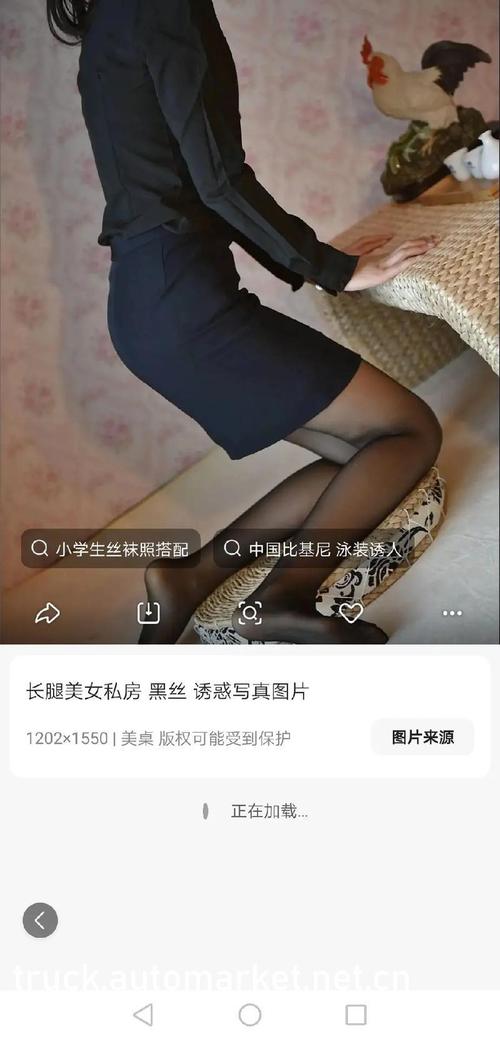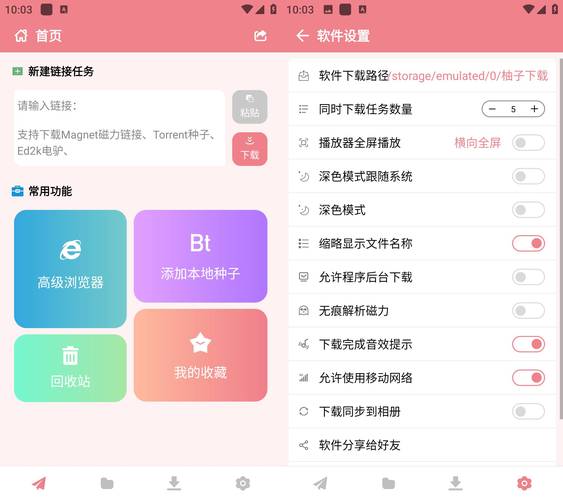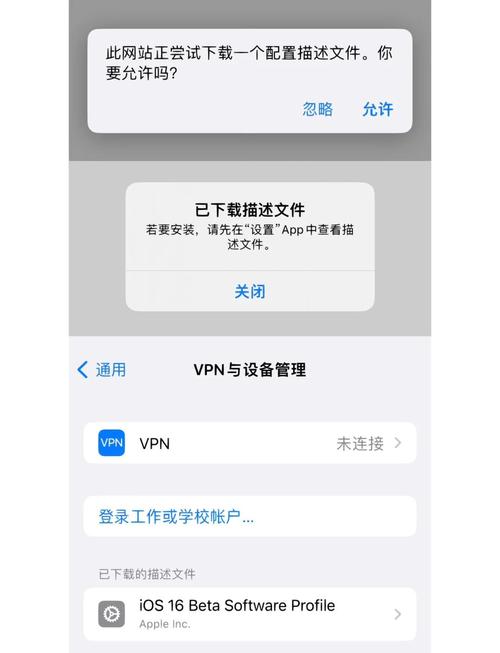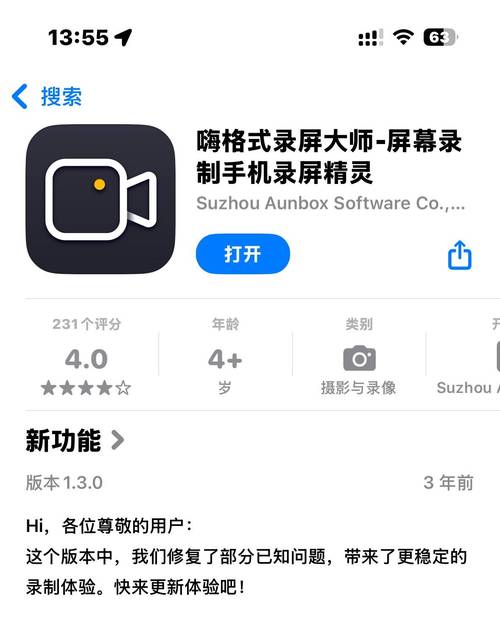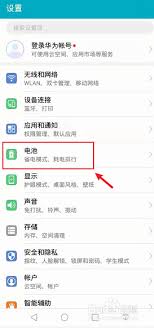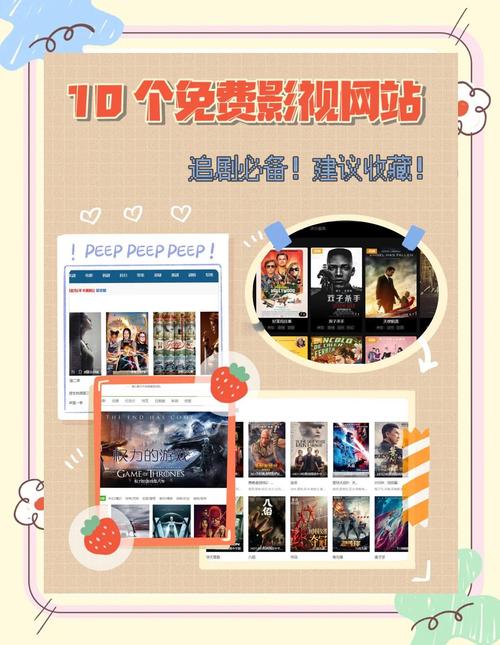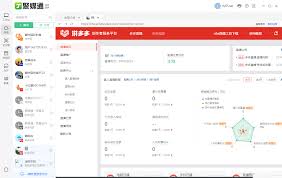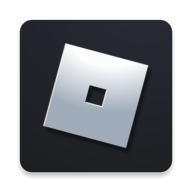钉钉怎么退出原来的企业?很多小伙伴在辞职上一家公司以后。钉钉依然会一直接到公司群的消息,想知道要怎么退出上一家公司,那么今天小编就为大家带来了,钉钉怎么退出原来的企业,希望本期内容能够为大家带来协助,感兴趣的小伙伴快往下看吧!
钉钉怎么退出原来的企业?
点击通讯录页面,在左侧能够看见现今公司与以前的企业,找到要想退出的企业,在组织结构选择中,接着挑选点击右边的“撤出该企业”的选项,即可撤出企业。
钉钉怎么退出原来的企业钉钉如何退出企业组织
钉钉怎么退出原来的企业操作步骤图解:
1、点击打开通讯录;
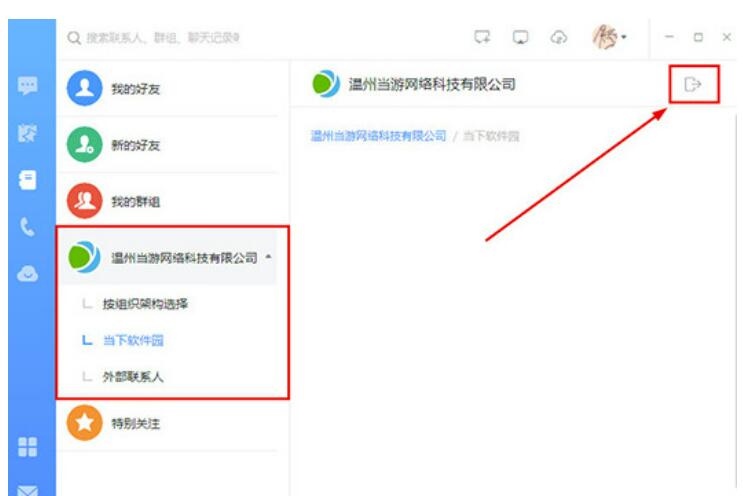
2、点击打开“组织结构”页面;
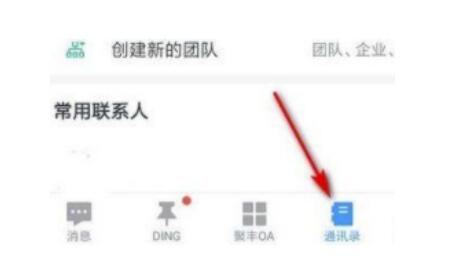
3、在群页面右上方找到“菜单”;

4、点击“撤出该企业”;
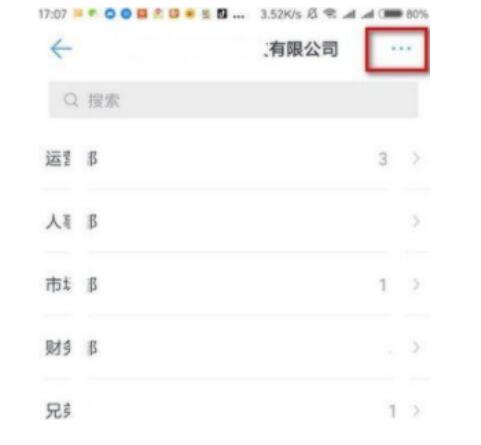
5、点击撤出后就会发信息给管理者,别人是看不到的。等管理者同意并审核后,即可成功撤出该企业了。
怎么退出钉钉群?
1、点击打开通讯录页面;
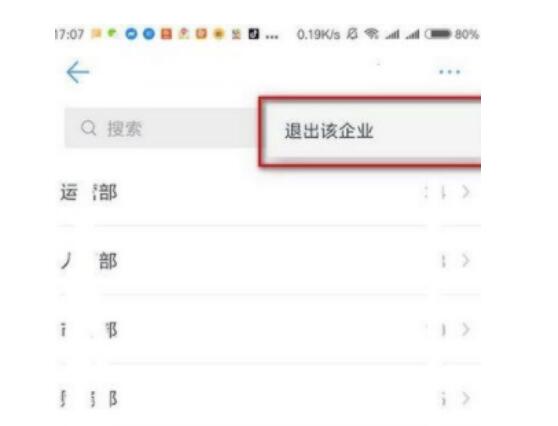
2、挑选进到必须撤出的群聊天界面;
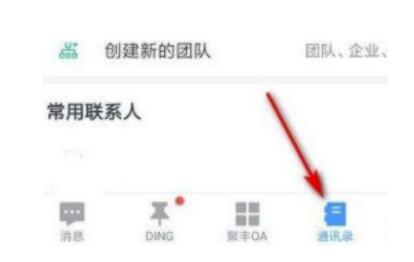
3、点击页面右上方的选项;
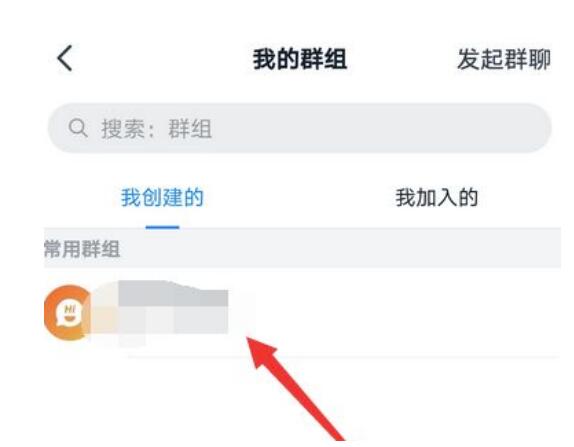
4、开启群资料的页面,往下滑动,点击退出群聊选项;
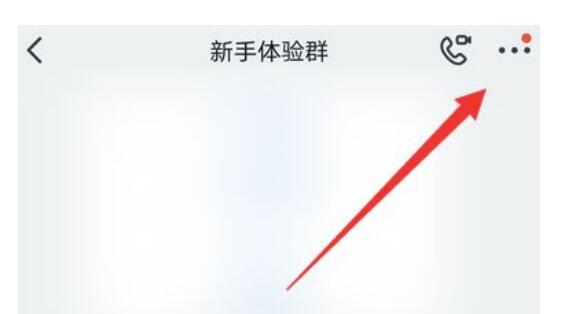
5、弹出的页面点击确定即可。
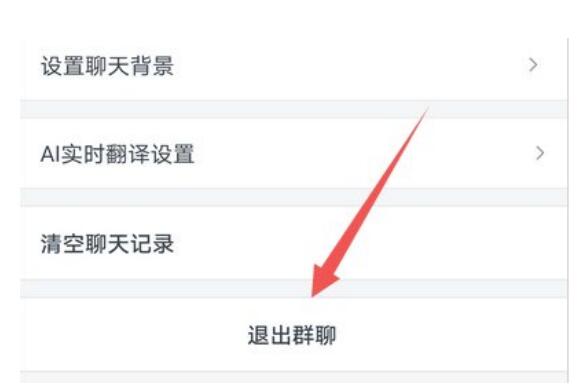
小编总结
以上就是本期小编为大家带来的,钉钉怎么退出原来的企业,希望本期的内容能够帮到大家,想要了解更多关于钉钉的相关教程和资讯,请继续关心点动软件园!